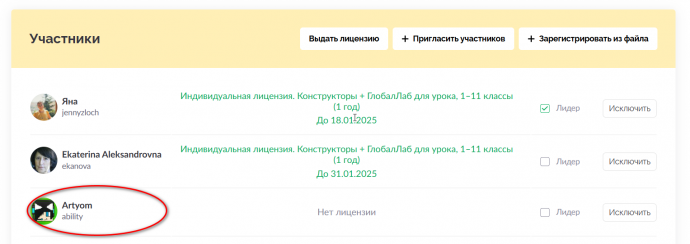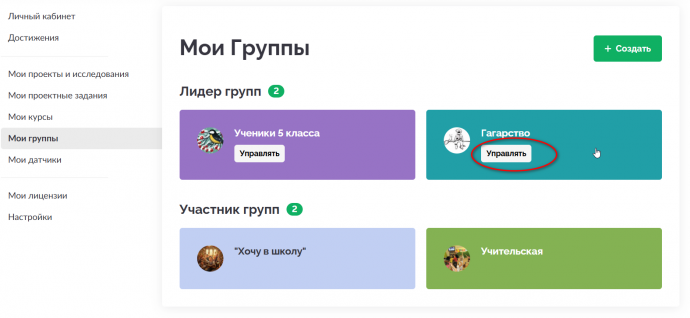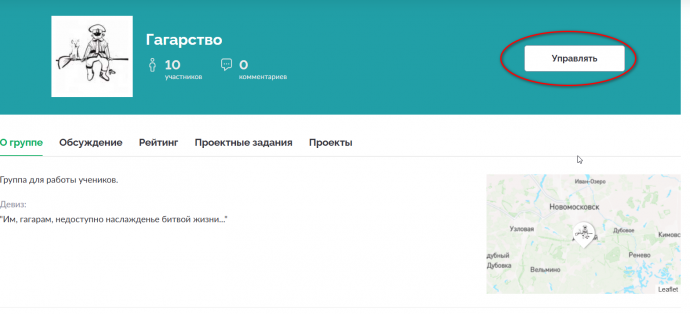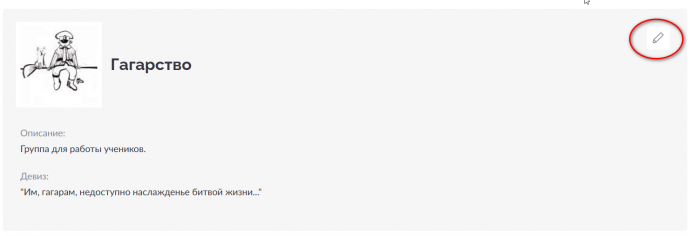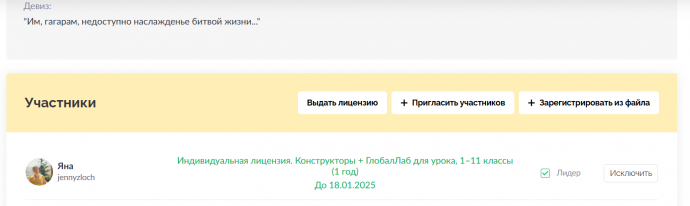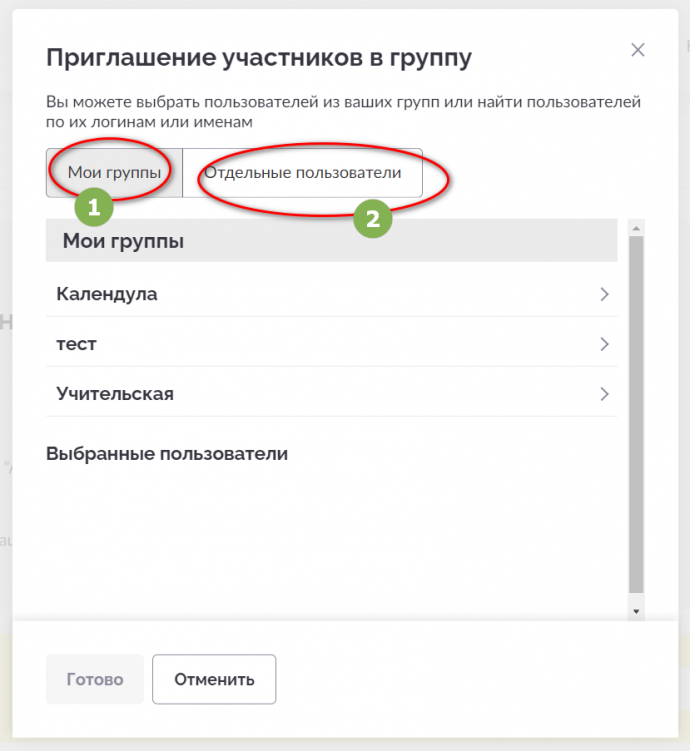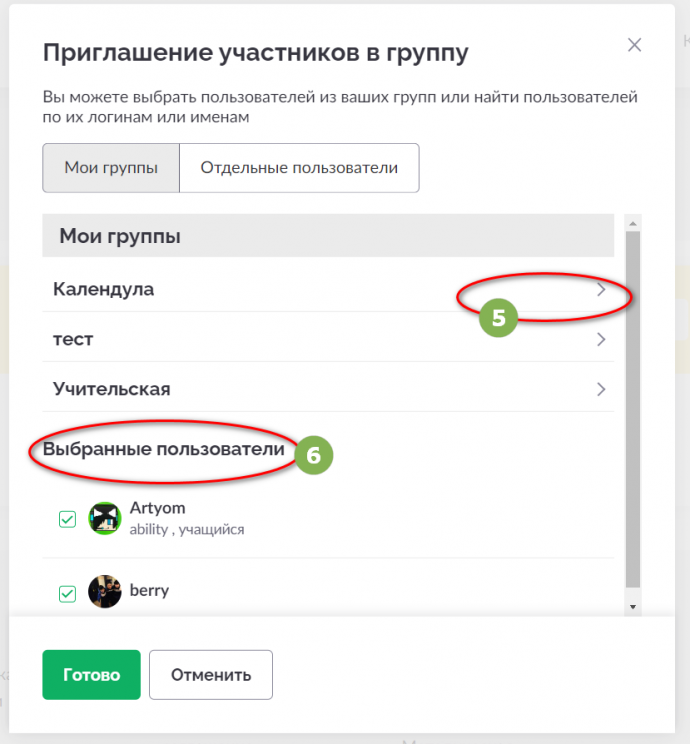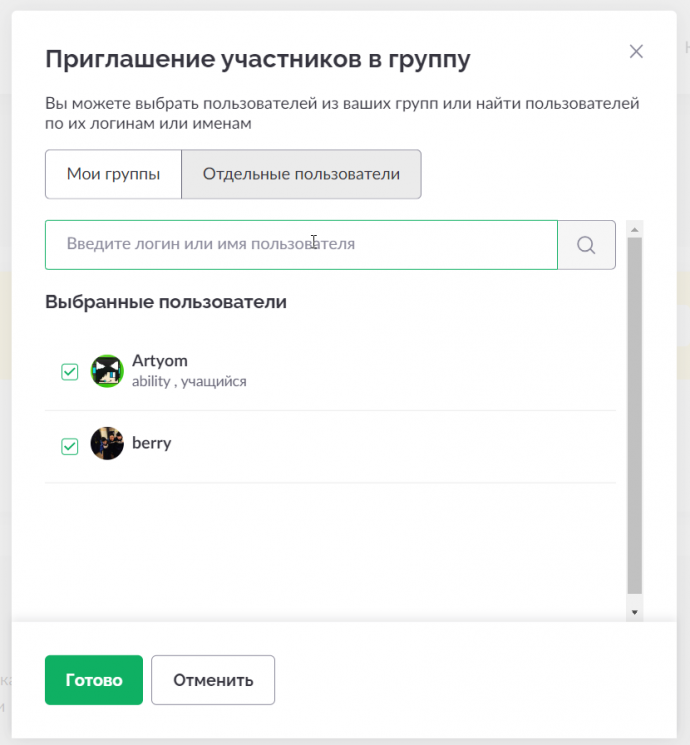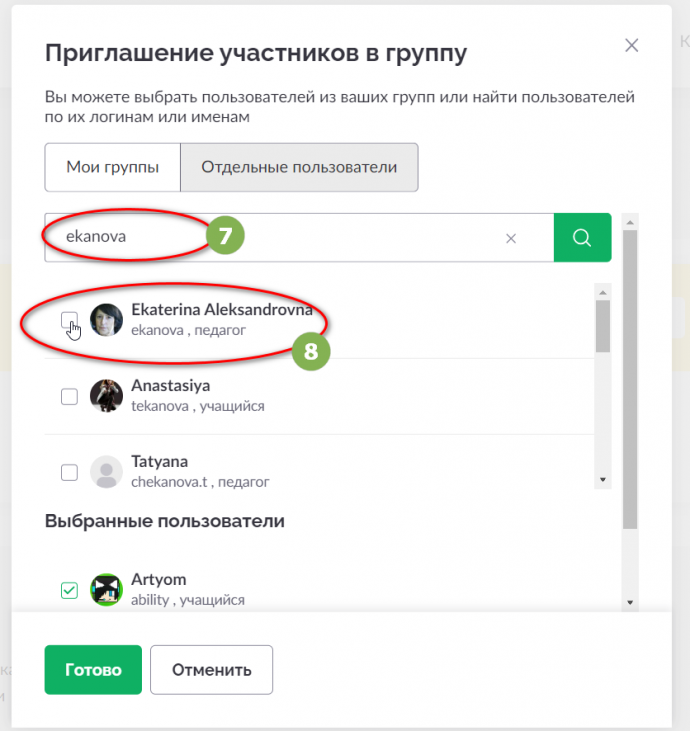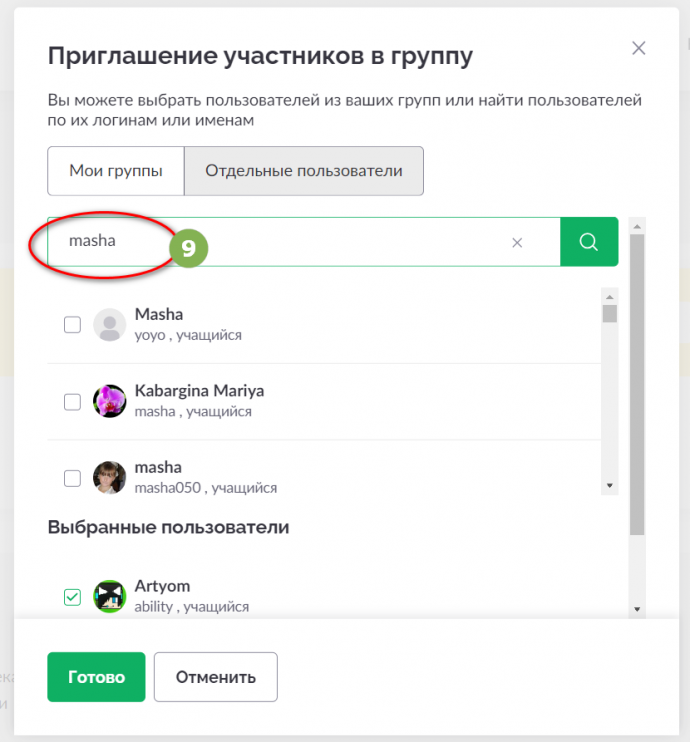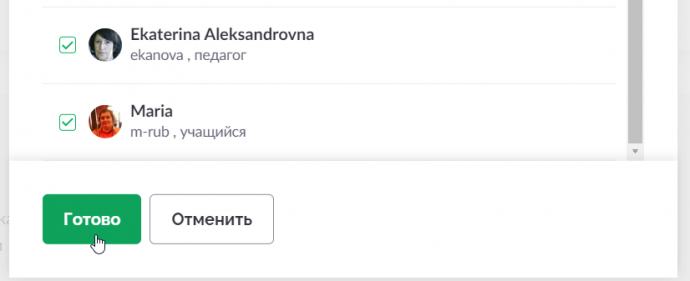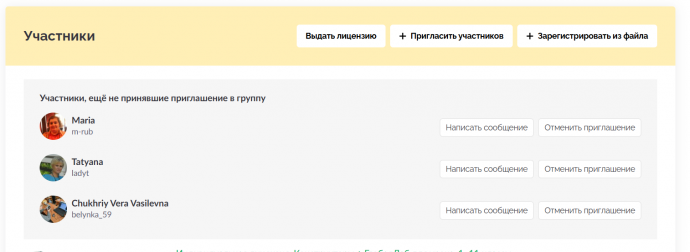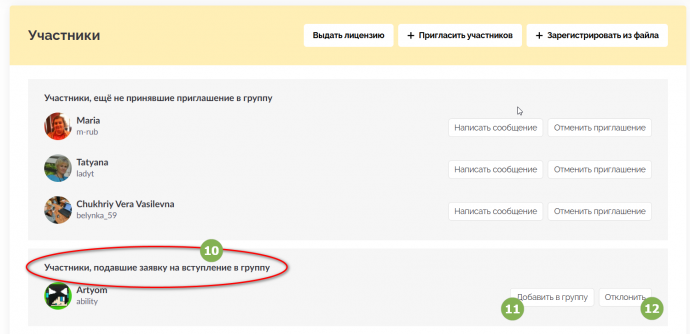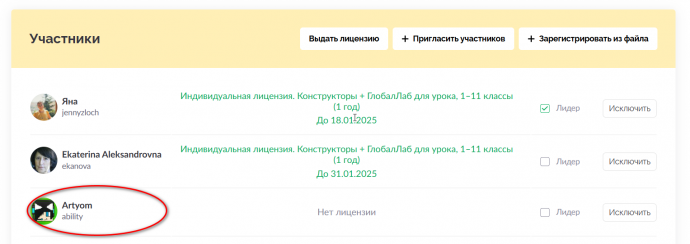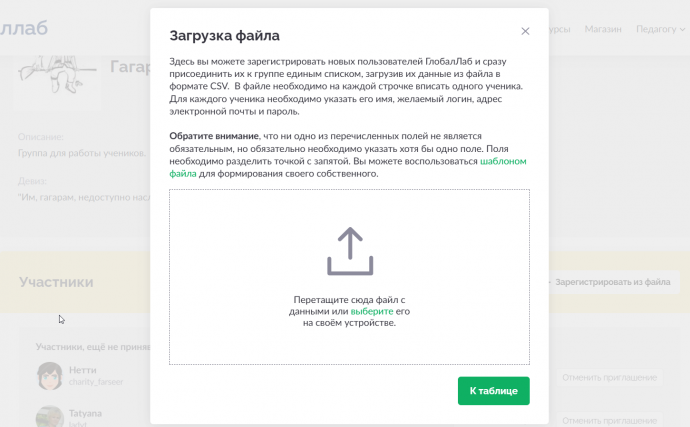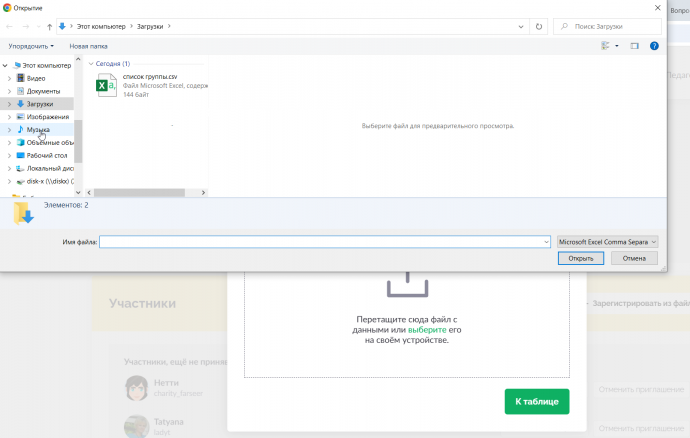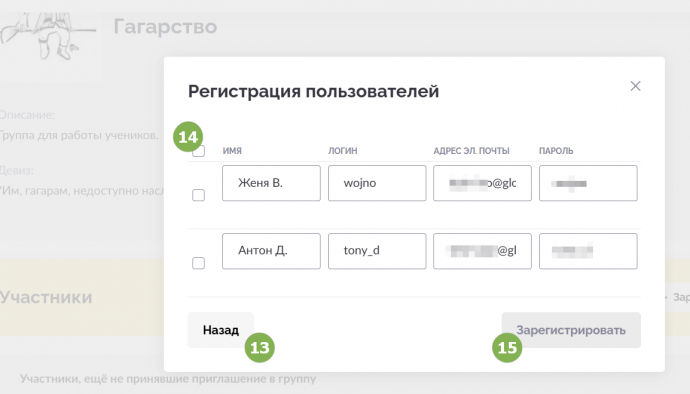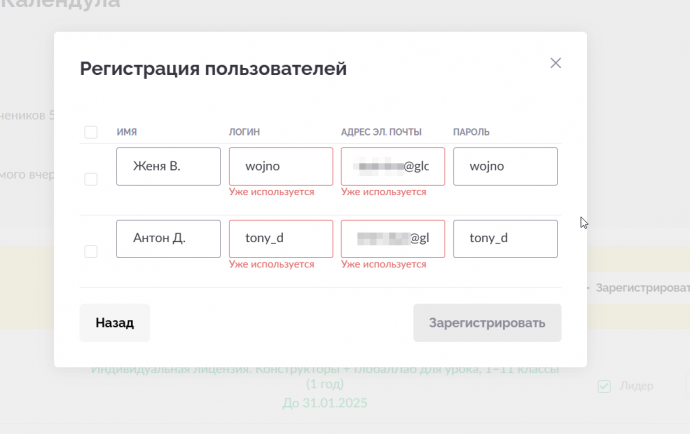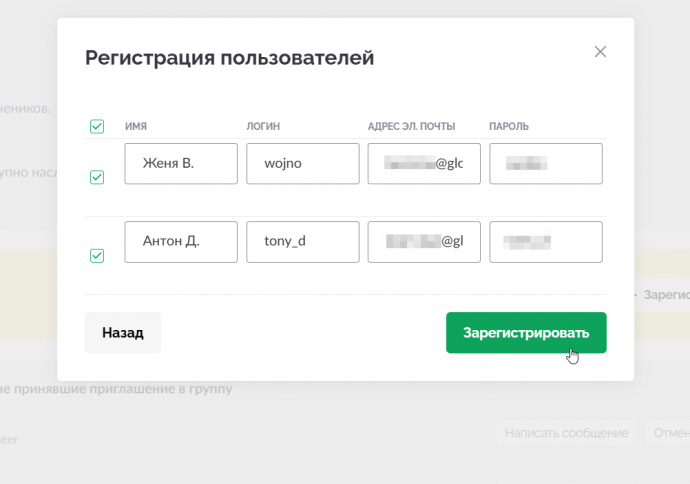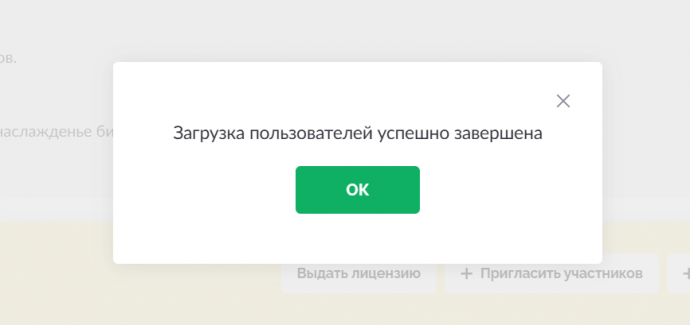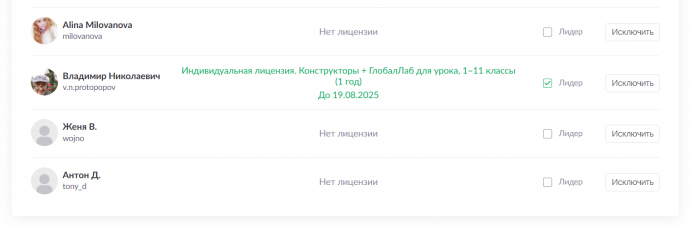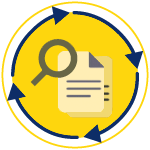Ниже информации о группе расположен блок «Участники». В только что созданной группе будет один участник — её создатель, который становится лидером группы.
Справа находятся три кнопки:
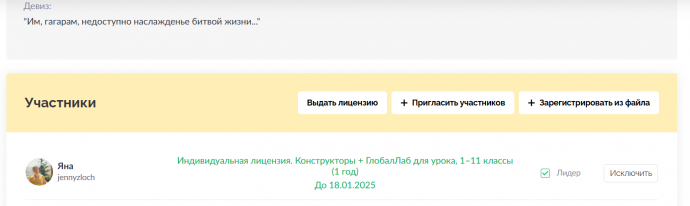
Приглашение участников
После нажатия кнопки «Пригласить участников» откроется окно выбора:
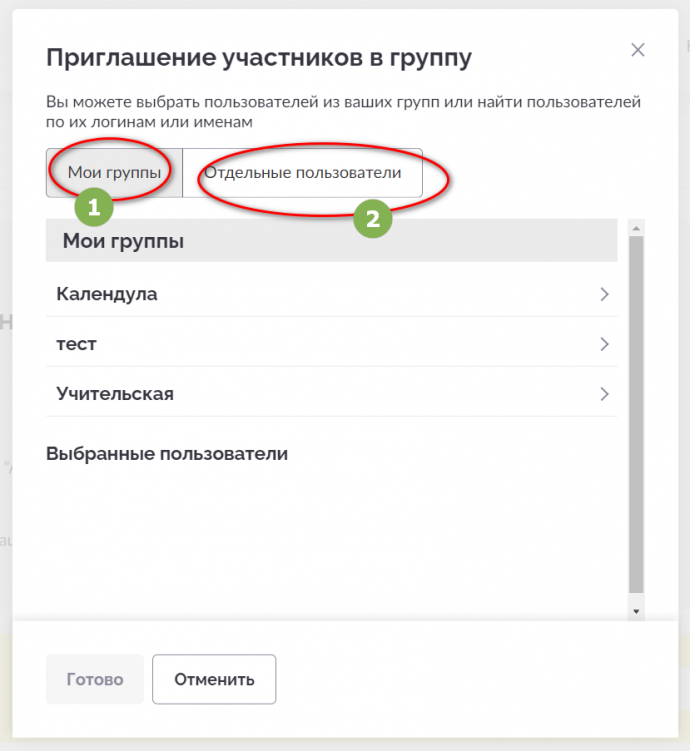
Чтобы пригласить участников из уже созданной группы, нажмите на стрелку рядом с её названием (3), отметьте нужных пользователей (4) и нажмите «Готово».

Если вы свернёте список (5), то сможете увидеть всех отмеченных пользователей в блоке «Выбранные пользователи» (6) и продолжить выбор. Вы можете нажать кнопку «Готово», чтобы отправить приглашения выбранным участникам, или продолжить выбор, переключившись на вкладку с отдельными пользователями.
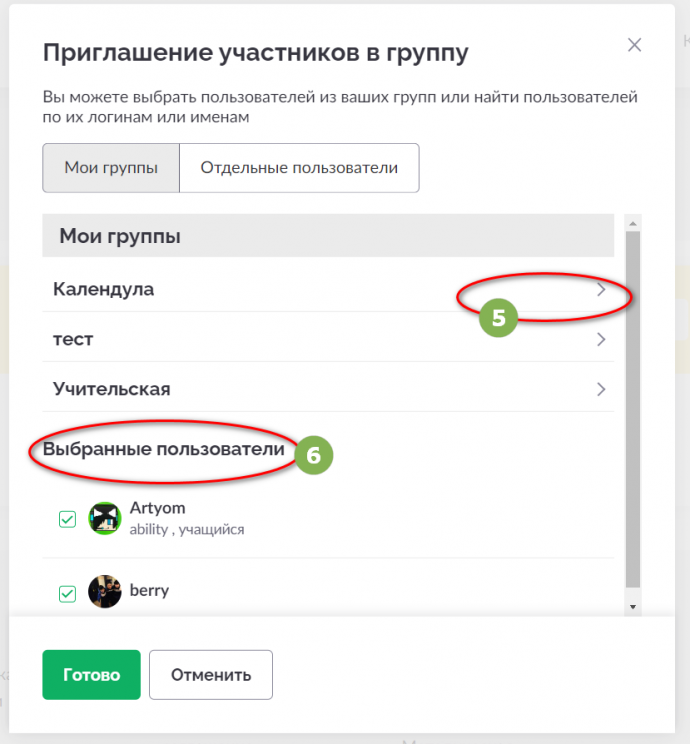
Когда вы переключаетесь на вкладку «Отдельные пользователи», вам по-прежнему доступен список ранее выбранных пользователей.
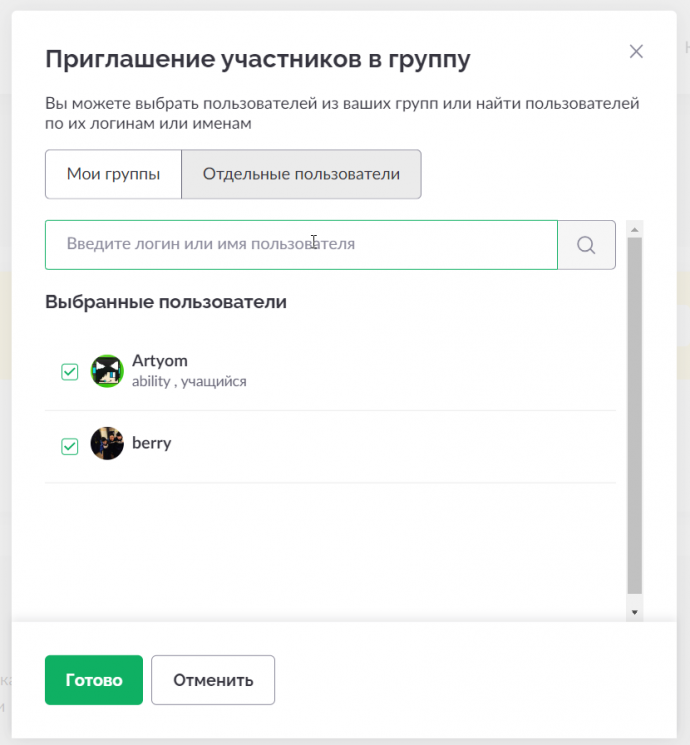
Можно переключиться на вкладку «Отдельные пользователи», ввести логин или имя участника в строку поиска (7) и выбрать нужного (8) из предложенного списка.
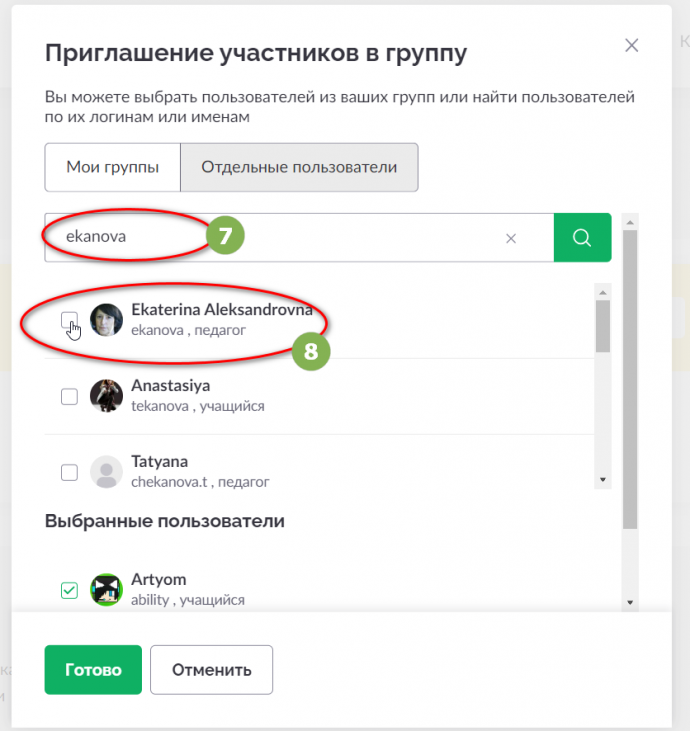
Можно также искать участников по имени (9).
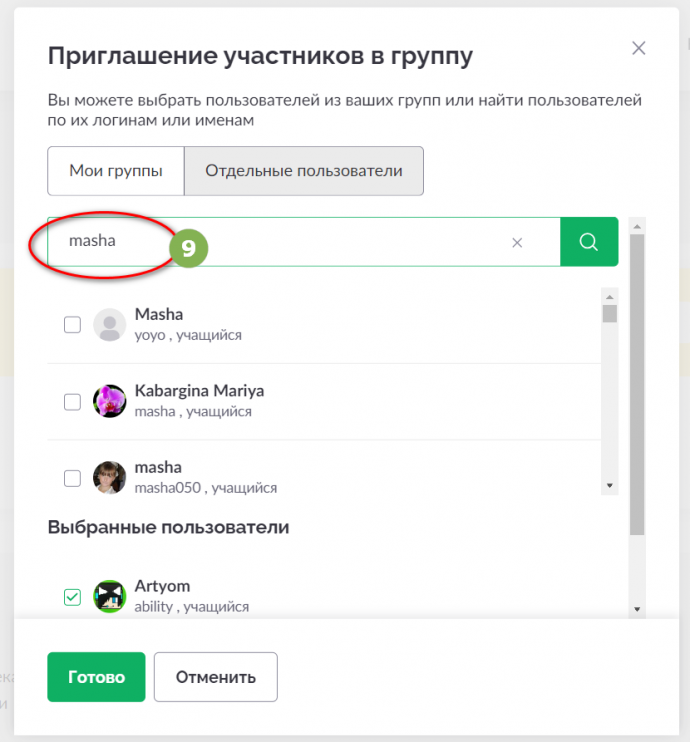
Проверьте список выбранных пользователей и нажмите кнопку «Готово».
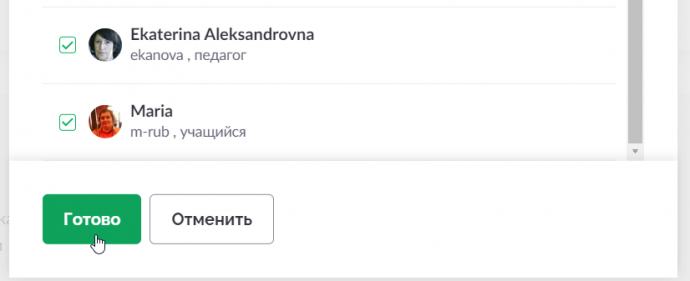
Вы увидите выбранных участников в списке тех, кто ещё не принял ваше приглашение.
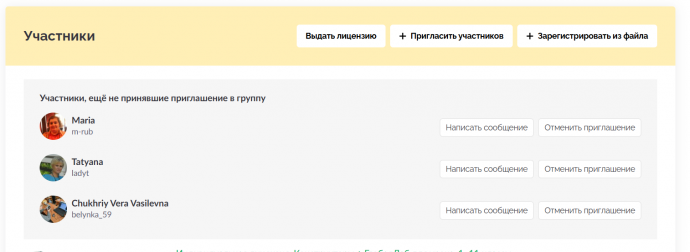
Вы можете пригласить в свою группу любого пользователя ГлобалЛаб. Точно так же любой участник платформы может найти вашу группу и самостоятельно отправить запрос на вступление. Помимо блока «Участники, ещё не принявшие приглашение», вы также увидите блок «Участники, подавшие заявку на вступление в группу» (10). Вы можете принять такого участника, нажав кнопку «Добавить в группу» (11), или отклонить его запрос, выбрав «Отклонить» (12).
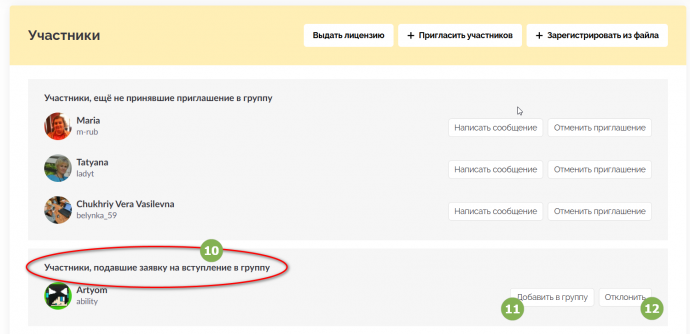
Участники, принявшие ваше приглашение, а также те, чьи заявки на вступление вы одобрили, отобразятся в общем списке участников группы.